哈喽小伙伴们好,我是Stark-C~
知识库对于很多需要和文字打交道的个人或者团队都不陌生对吧?对于我们个人来说,它可以将常用的学习资料、工作笔记、项目计划和其他重要信息集中存储并便于随时查阅,提升学习效率;对于团队来说,它可以方便地共享信息,确保团队工作的一致性,提升团队的协作能力。
最近发现了一个非常不错的项目『BookStack』,它就非常适合作为个人或者企业团队作为知识库管理系统,最主要的是它还支持私有化部署,安全性也很有保障。
而本篇内容就教大家怎么在海康存储私有云上搞定它。
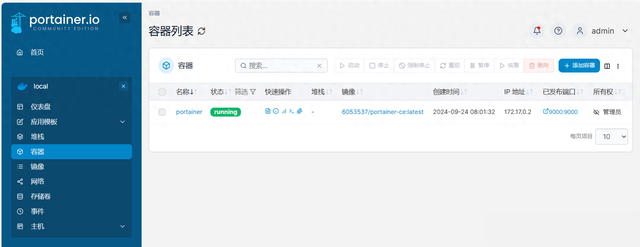
因为BookStack部署需要依赖mariadb数据库,所以这个时候我们可以通过docker-compose快速部署。我在前不久刚好教大家怎么在海康存储私有云上部署Portainer,Portainer对于docker-compose堆栈支持的就非常好,所以开始之前请根据我之前的教程安装Portainer:
关于BookStack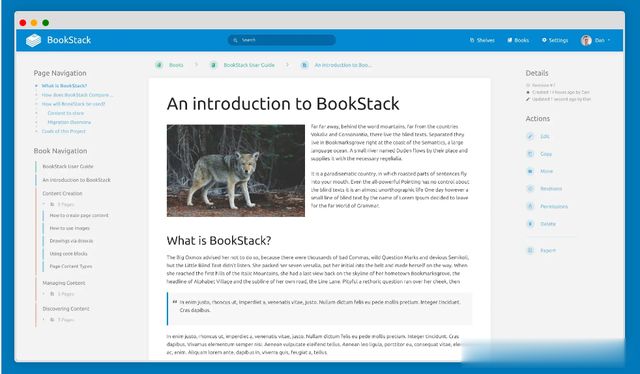
BookStack 是一个开源的文档管理和知识库系统,它提供了一个直观且功能丰富的界面,可用于组织和管理各种文档,包括文档编写、编辑和共享。它的主要功能和作用包括:
文档管理:用户可以创建书籍、章节和页面,将相关内容有序地组织在一起,适合用于企业知识库、团队文档、个人笔记等。易于使用的界面:BookStack 提供用户友好的界面,允许通过所见即所得的编辑器来编写和格式化文本,使得内容创作变得直观。搜索功能:系统内置搜索功能,用户可以快速查找所需信息,提高效率。权限管理:支持用户管理和权限设置,允许不同的用户角色对内容进行不同级别的访问和编辑。富媒体支持:除了文本,BookStack 还支持图片、视频以及其他媒体文件的嵌入,提升内容丰富性。自托管:作为开源项目,用户可以选择在自己的服务器上安装和运行 BookStack,确保数据的安全和隐私。BookStack也提供了Demo演示网站,部署之前小伙伴们可以先行体验。
BookStack部署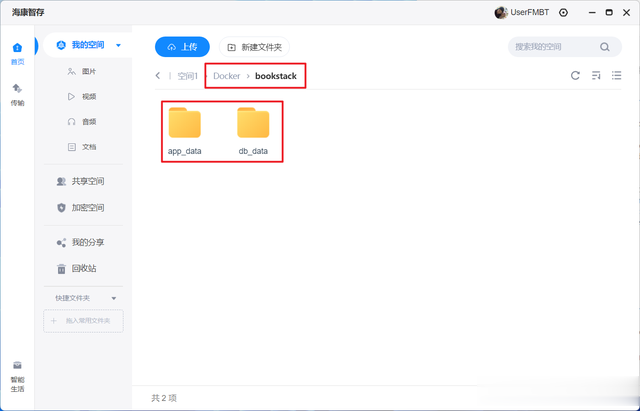
我们先在文件管理器(我的空间)中的Docker目录下新建一个bookstack的文件夹,然后在该文件夹下在建“app_data”和“db_data:”两个子文件夹用于相关配置文件的持久化存储(也便于以后Docker容器迁移)。
app_data:bookstack项目存放路径db_data:mariadb数据库存放路径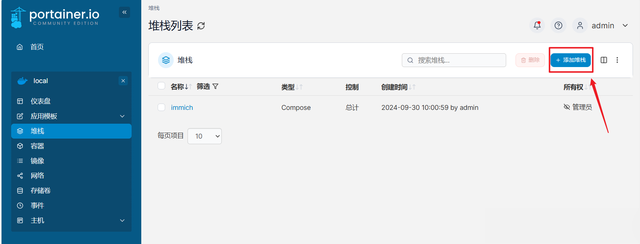
打开portainer,选择“堆栈--添加堆栈“。
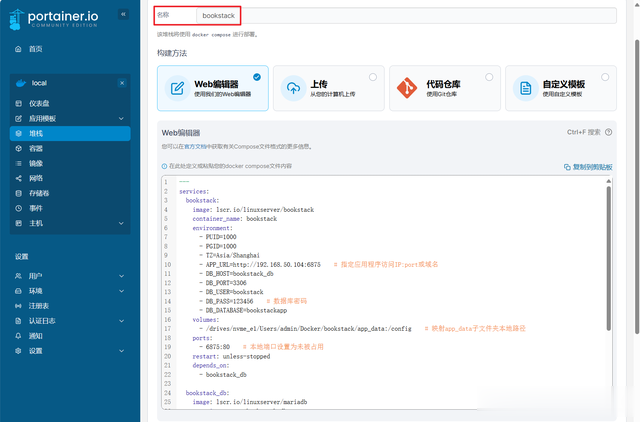
名称“bookstack”,然后将以下docker-compose.yml文件内容复制粘贴到方框之中:
---services: bookstack: image: lscr.io/linuxserver/bookstack container_name: bookstack environment: - PUID=1000 - PGID=1000 - TZ=Asia/Shanghai - APP_URL=http://192.168.50.104:6875 # 指定应用程序访问IP:port或域名 - DB_HOST=bookstack_db - DB_PORT=3306 - DB_USER=bookstack - DB_PASS=123456 # 数据库密码 - DB_DATABASE=bookstackapp volumes: - /drives/nvme_e1/Users/admin/Docker/bookstack/app_data:/config # 映射app_data子文件夹本地路径 ports: - 6875:80 # 本地端口设置为未被占用 restart: unless-stopped depends_on: - bookstack_db bookstack_db: image: lscr.io/linuxserver/mariadb container_name: bookstack_db environment: - PUID=1000 - PGID=1000 - TZ=Asia/Shanghai - MYSQL_ROOT_PASSWORD=123456 #数据库root密码 - MYSQL_DATABASE=bookstackapp - MYSQL_USER=bookstack - MYSQL_PASSWORD=123456 #数据库密码 volumes: - /drives/nvme_e1/Users/admin/Docker/bookstack/db_data:/config # 映射db_data子文件夹本地路径 restart: unless-stopped需要修改的地方并不多,我已经用“# 中文”给大家注释好了,其它的都保持默认即可,不要动它。至于子文件夹本地路径我在portainer教程中已经说的很清楚了,不知道的可以在过去检查一遍。
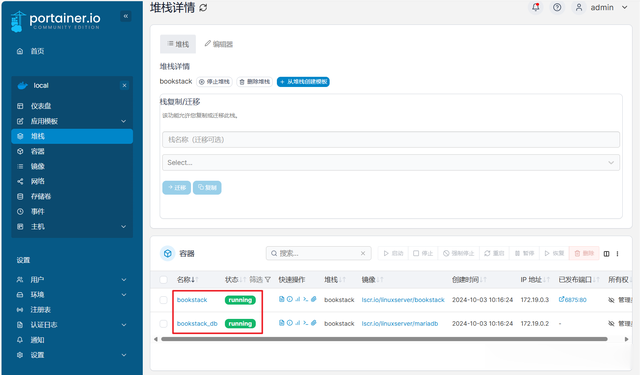
部署成功之后可以看到2个容器全部都在正常运行。
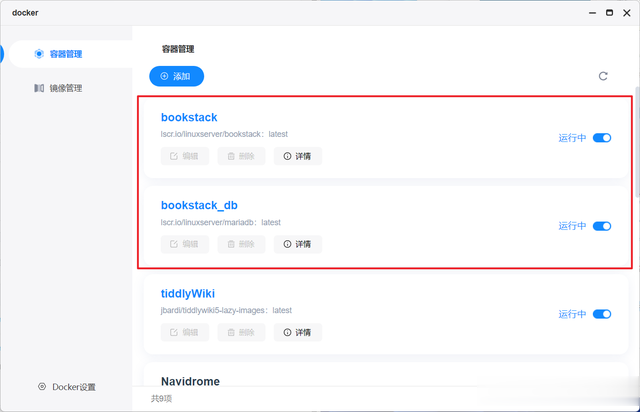
打开海康存储这边的Docker管理器,也可以看到2个容器都是正常运行中。
BookStack体验打开方式:
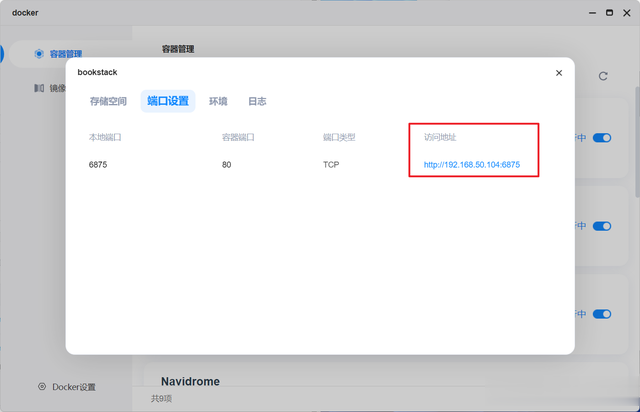
打开方式很简单,直接浏览器【本地IP:端口号】,或者在容器管理中点击immich_server容器,从端口设置中点击“访问地址”即可。
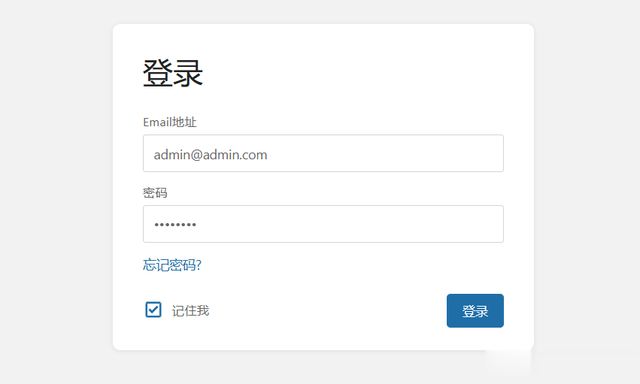
首次打开需要输入账号和密码。默认账号和密码为:admin@admin.com /password。
设置中文:
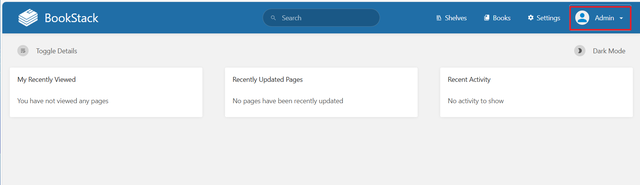
进来之后默认为英文界面,不过它是原生支持中文的。点击右上角“Admin”。
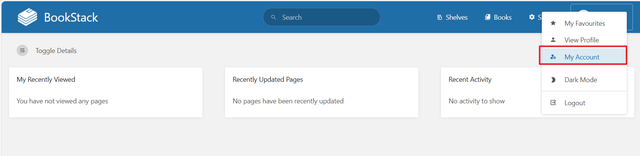
点击“My Account”。
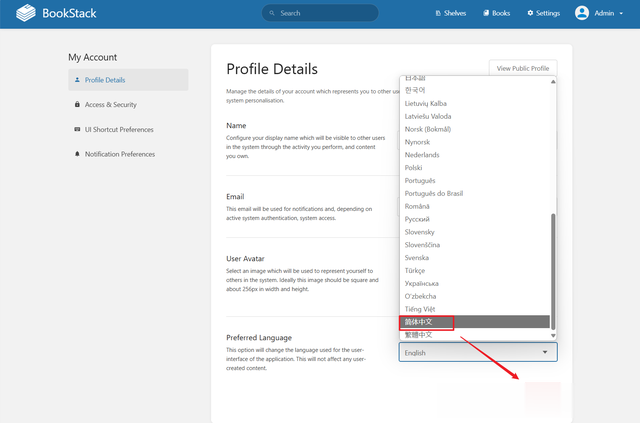
在“Preferred Language”中选择“简体中文”并保存即可。
其他功能:
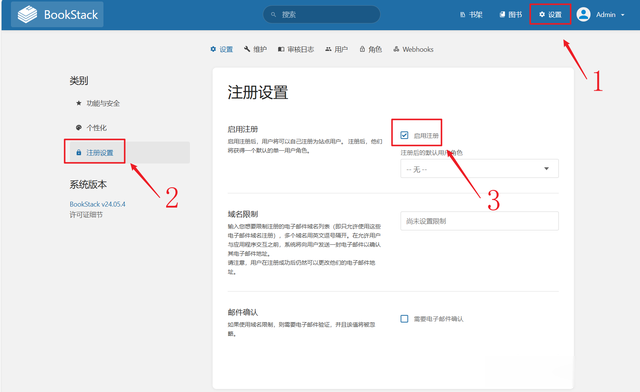
开启用户注册:设置--注册设置--启用注册。
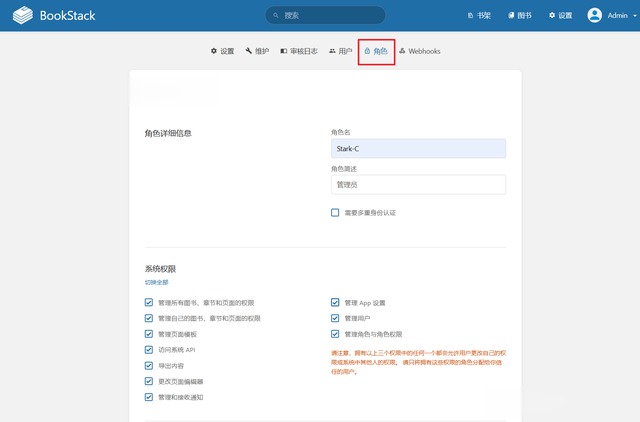
创建角色:BookStack默认有4个基础角色,我们可以跟根据使用场景划分新的角色。
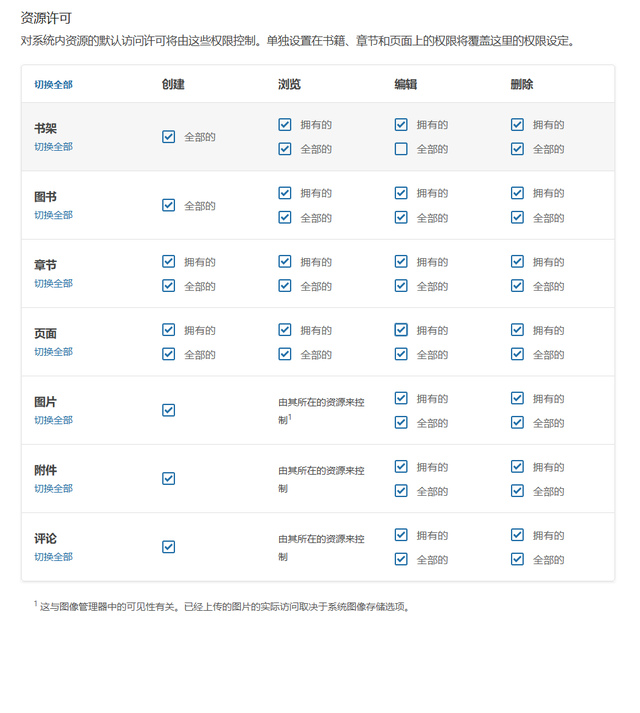
而它最大的亮点之一就是它的权限分配的细粒度真的是非常丰富。
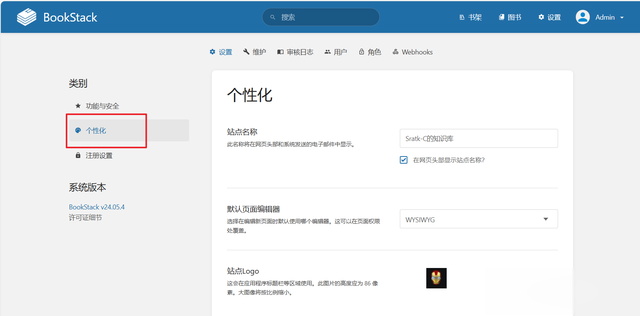
在“设置--类别--个性化”设置中可以自定义站点名称、站点LOGO等。
书架创建:
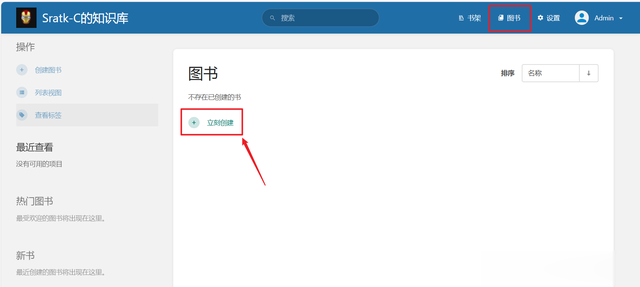
点击首页”图书--立刻创建“。
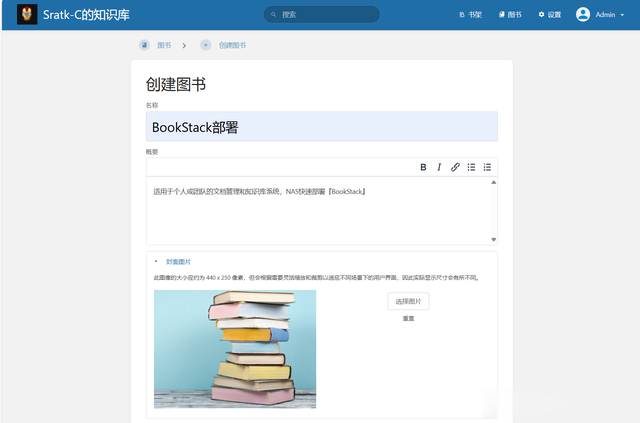
接着创建图书的名称、概要、封面、标签等。
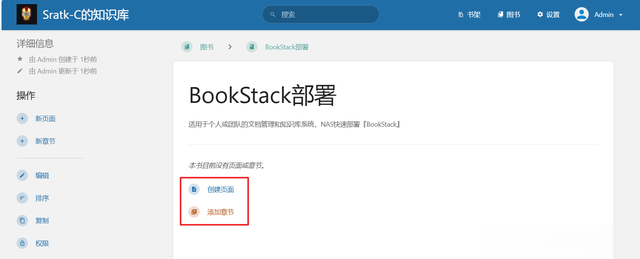
可以根据自己的需求选择创建页面,或者添加章节。
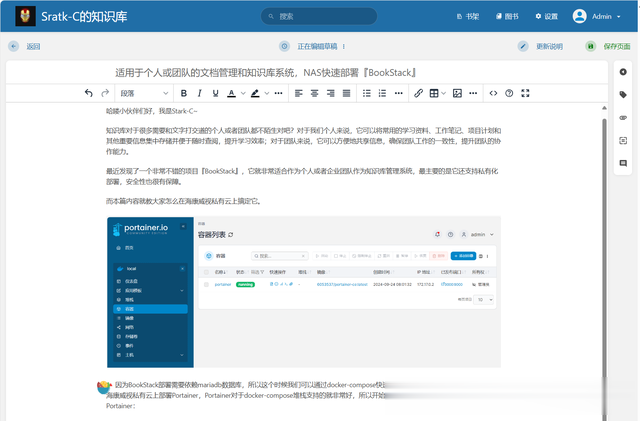
接着就正式进入内容的编辑页面。可以看到它和我们常用的编辑器一样,支持的模式还是挺多的,包括字体、对齐、排序、插入等全部都支持。
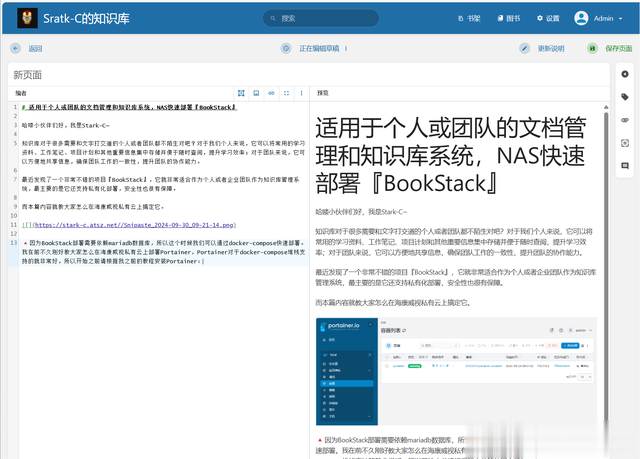
最让我喜欢的是,它也完美支持我创作所用的Markdown。
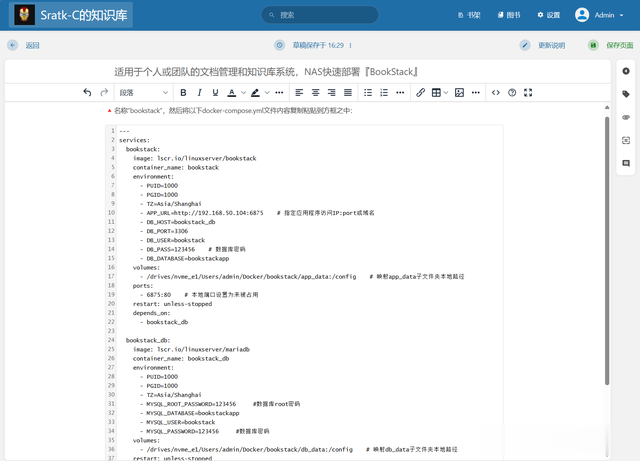
并且对于docker-compose.yml文件也是完美支持!
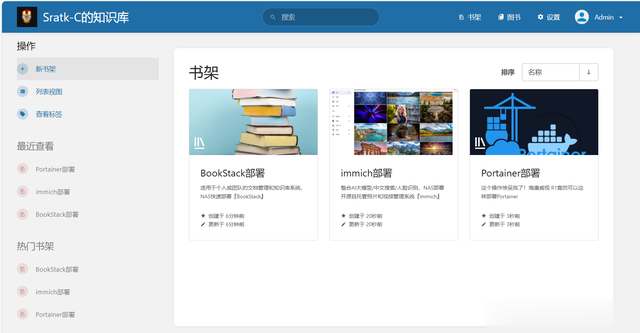
创建好的图书可以一键添加到书架中,展示的效果还是很漂亮的。
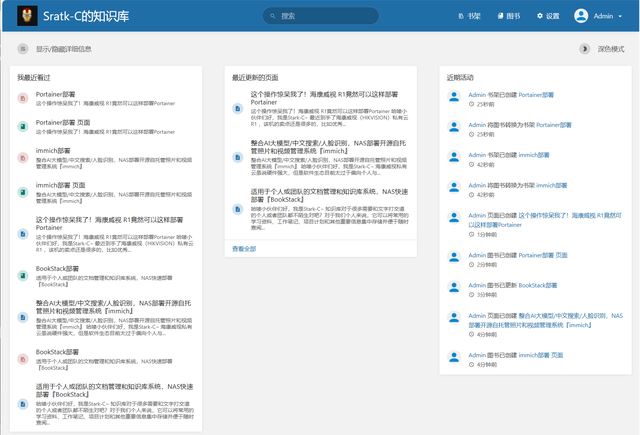
首页还有页面更新信息以及个人账户最近的动态。
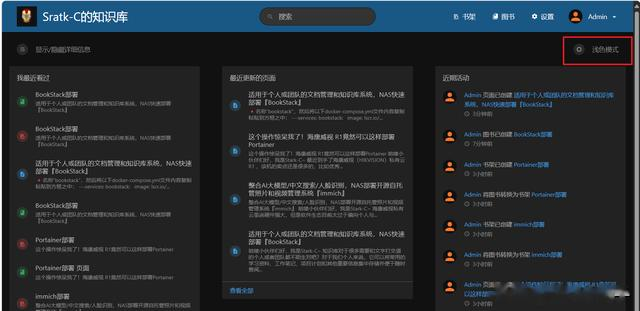
还能一键切入到夜间(深色)模式。
最后总体来说,BookStack这个项目作为知识库还是非常不错的,其功能强大且易于使用。它拥有非常直观友好的使用界面,支持创建、编辑和共享文档,并且对多用户多权限也有用非常不错的支持,非常适合团队协作、知识库管理和个人笔记等各种文档管理需求,有需求的小伙伴儿可以试试~

本教程演示的机型是海康存储(HIKVISION)私有云R1,它是一款四盘位高性能的家庭网络存储解决方案,最大支持96TB存储容量。它采用Intel四核处理器 N100,标配一个 DDR5内存插槽与双M.2 SSD设计,强大的性能足够个人及家庭用户的数据备份和文件共享需求。
I/O接口上也是非常丰富,包括3个USB 3.2 Gen2 10Gbps接口、1个 USB3.2 Gen2 Type-C接口及1个HDMI接口(4K 60fps),两个2.5G网口,适应多种扩展需求。
比较有意思的是,它的前面板刚还配备了1块2.86寸、60Hz触控屏,支持多种功能与主题设置,可实时显示温度、CPU占用、风扇、硬盘等状态信息,侧边还配备了透明侧板以及可调控炫彩RGB氛围灯,拥有极高的可玩性。
好了,以上就是今天给大家分享的内容,我是爱分享的Stark-C,如果今天的内容对你有帮助请记得收藏,顺便点点关注,咱们下期再见!谢谢大家~
